WinActorの基本中の基本とも言える変数の使い方です。
一度覚えてしまえば非常に便利な変数ですが、ある程度理解していないと便利さや効率的な面に気づく前に、煩わしくなってしまいがちな変数。
特に何らかのプログラミング経験がないと、それまで変数という言葉すら聞き慣れないということもあるかもしれません。
そもそも変数とは?
まずはそもそも変数ってなに?という話から。
よく聞くのは…
- 数学に出てくる x や y のような値を代入する記号
- なんでも入れられる箱のようなもの
特にプログラミング界隈で耳にするのは2番目の箱をイメージした説明だと思います。
もしもっと深く知りたいという方がいましたら、Google検索で「変数」と検索して画像検索すると図解説があるので参考にしてみてください。
どうして変数を設定するの?
ではなぜ変数を設定するのか。
ここまで読んだ方の中には、変数なんて使わずに直接、文字や数字を入力すればいいのでは?と思うかもしれません。
実際、僕も最初の頃はそう思っていたのですが、のちのちに気づいたのが、
変数を使うことで、修正が必要になったとき非常に楽になるということ。
例えばシナリオ全体で、何回か同じファイルを操作するという際…
何か修正が必要になったとき、変数を設定せずに直接ファイルパスを記述していると、該当する全てのファイルパスを修正しなければなりません。
該当箇所を見つけるのも大変ですし、作業時間にも無駄が発生してしまいます。
変数さえ設定していれば、このあと登場する変数一覧でファイルパスを書き換えるだけで修正が可能になります。
変数の設定方法
では実際WinActor で変数を設定するにはどうすれば良いかを見ていきます。
まずはホーム画面を開きましょう。

そうすると、このような変数一覧画面が開きます。
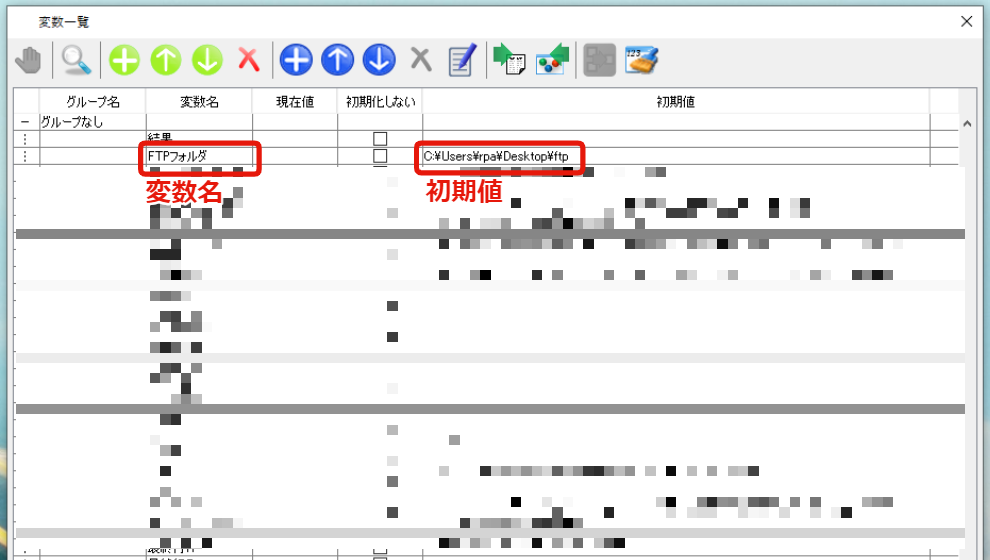

ちなみに真ん中の「初期化しない」の欄は、思わずチェックボックスをクリックしたくなるけど、基本は何も触らなくて大丈夫だよ。
こちらの変数一覧の画面で、
- 変数名…特にルールなし。わかりやすい変数名を入れる
- 初期値…URLやフォルダのパス、特定の文字列などを入れる。
主にこの2つを入力します。
これで先ほど変数の例えで使った「箱」が完成します。
この変数を、このような形で各々のノードで設置します。
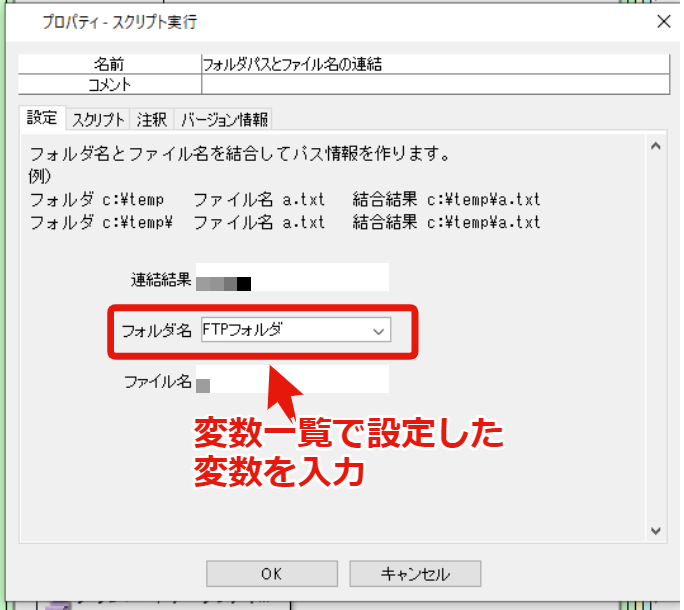
変数の結合について
ここまでは変数の基本的な話。上記のように設定していくことで、なんとなく変数ってこういう風に使われるんだというのはイメージできたと思います。
ここからはちょっとだけレベルが上がります。
変数の結合です。
変数の結合 = 特定の変数同士をくっつけて、1つの文字列にする作業
変数の結合を一言で説明すると、上記のようなイメージになります。
ただ、やはり実物を見てみないとよくわかりませんよね。
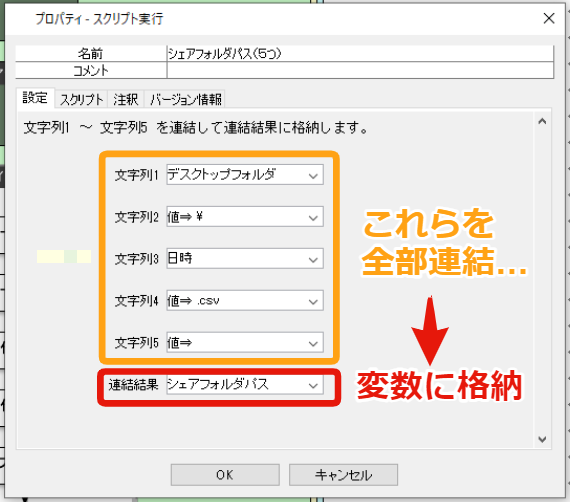
このように連結させて、連結結果を格納しています。
ちょっと難しく感じるかもしれませんが、手順的には、
- 文字列1:デスクトップのパスを取得
- 文字列2:「¥」の値を取得
- 文字列3:日時を取得
- 文字列4:「.csv」の値を取得
- 連結結果:「シェアフォルダパス」という変数に格納
このような流れの作業を連結と呼んでいます。
みなさんもすでにお察しだと思いますが、これは日時や時間など、その時その時で変更が生じる文字列を出したいときに有効で、ファイルの保存名などを入力する際に使われたりします。
慣れるまで多少理解が必要ですが、非常に便利な機能であることは間違いないので、ぜひここまでマスターしていただきたいスキルです。

<変数の文字数制限と上限>
ちなみに以前まで1024文字までしか変数に入力できなかったけど、今はその上限も無くなってるから、さらに変数の自由度が増してるよ。


コメント